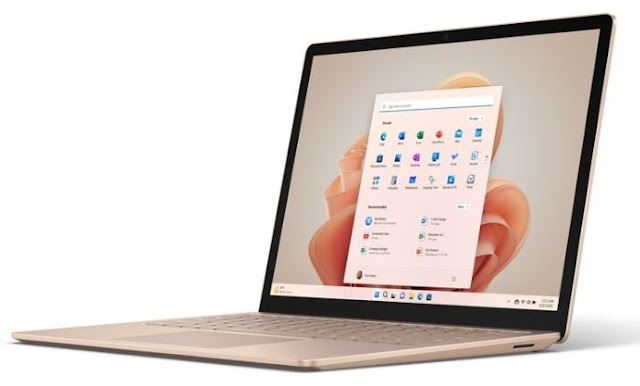Cara Memindahkan File Hp Ke Laptop: Panduan Lengkap
Cara memindahkan file hp ke laptop - Pada era digital yang serba terhubung ini, transfer data antara smartphone dan laptop telah menjadi suatu kebutuhan yang penting. Semua orang ingin dengan mudah memindahkan foto, video, file, dan data penting lainnya dari HP ke laptop mereka untuk tujuan pengelolaan, penyimpanan, atau berbagi dengan orang lain. Dalam artikel ini, kami akan membahas secara lengkap berbagai cara mindahin file dari laptop ke hp, sehingga kamu dapat dengan mudah mengakses dan mengelola informasi pentingmu di kedua perangkat tersebut.
Cara Memindahkan File Hp Ke Laptop: Panduan Lengkap
Transfer data dari perangkat mobile seperti smartphone ke laptop telah menjadi kegiatan umum dalam kehidupan sehari-hari. Saat ini, banyak orang menyimpan foto, video, file dokumen, dan data penting lainnya di smartphone mereka. Namun, terkadang kapasitas penyimpanan di perangkat mobile dapat terbatas, dan penting bagi kamu untuk mentransfer data tersebut ke laptop untuk mengamankan dan mengelolanya dengan lebih baik. Artikel ini akan memberikan panduan lengkap tentang cara mentransfer file dari hp ke laptop dengan mudah dan aman.
Cara Memindahkan File Hp Ke Laptop
Menggunakan Kabel USB
Salah satu cara paling umum dan sederhana untuk mentransfer data dari HP ke laptop adalah dengan menggunakan kabel USB. Ikuti langkah-langkah cara memindahkan file dari hp ke laptop dengan kabel data berikut:
- Pastikan laptop kamu telah menyala dan dalam keadaan siap digunakan.
- Sambungkan kabel USB ke smartphone kamu dan laptop. Biasanya, port USB pada laptop berada di sisi atau belakang perangkat.
- Pada smartphone kamu, akan muncul pilihan mode koneksi. Pilih opsi "Transfer File" atau "Mengirim media" (MTP).
- Setelah itu, laptop akan mendeteksi perangkat kamu, dan kamu akan dapat mengakses file dan folder di dalamnya.
- Buka folder yang berisi data yang ingin kamu transfer, salin file yang diinginkan, dan tempelkan di folder di laptop kamu.
Menggunakan Aplikasi Transfer Data
Ada juga cara transfer file dari hp ke laptop tanpa usb, solusinya menggunakan aplikasi pihak ketiga. Terdapat banyak aplikasi pihak ketiga yang dapat membantu kamu mentransfer data dengan cepat dan efisien. Salah satu contoh populer adalah Aplikasi AirDroid:
- Unduh dan instal aplikasi AirDroid di smartphone kamu melalui Google Play Store (untuk pengguna Android) atau App Store (untuk pengguna iOS).
- Buka aplikasi dan buat akun jika diperlukan.
- Aktifkan fitur "AirDroid Web" pada aplikasi dan ikuti petunjuk untuk membuka halaman web AirDroid di laptop kamu.
- Pindai kode QR yang muncul di halaman web dengan menggunakan kamera smartphone kamu.
- Setelah berhasil terhubung, kamu dapat mulai mentransfer data dengan mudah melalui antarmuka web.
Menggunakan Layanan Cloud
Layanan cloud seperti Google Drive, Dropbox, atau OneDrive juga merupakan solusi yang nyaman untuk mentransfer data dari HP ke laptop. Berikut adalah langkah-langkahnya:
- Pastikan kamu telah memiliki akun terdaftar pada layanan cloud pilihan kamu.
- Unduh aplikasi layanan cloud tersebut di smartphone kamu.
- Masuk ke akun kamu melalui aplikasi dan unggah file atau folder yang ingin kamu transfer.
- Buka layanan cloud melalui browser di laptop kamu, masuk ke akun yang sama, dan unduh file yang kamu butuhkan.
Menggunakan Bluetooth
Pilihan lain untuk transfer data tanpa kabel adalah menggunakan Bluetooth. Namun, perlu diingat bahwa kecepatan transfer Bluetooth mungkin lebih lambat daripada metode lainnya, terutama untuk file yang ukurannya besar.
- Pastikan Bluetooth diaktifkan di kedua perangkat (smartphone dan laptop).
- Pada smartphone kamu, pilih file yang ingin kamu transfer, lalu pilih opsi "Kirim melalui Bluetooth."
- Perangkat laptop kamu akan mendeteksi file yang akan diterima melalui Bluetooth. Terima permintaan tersebut, dan proses transfer akan dimulai.
Dengan mengikuti panduan lengkap cara transfer foto dari hp ke laptop di atas, kamu dapat dengan mudah mentransfer data dari HP ke laptop tanpa masalah. Pilih metode yang sesuai dengan kebutuhan kamu dan nikmati kemudahan mengelola data kamu dengan lebih efisien.
Kesimpulan
Terdapat beberapa cara yang dapat digunakan untuk mentransfer data dari HP ke laptop dengan mudah dan aman. Metode klasik menggunakan kabel USB tetap menjadi pilihan yang andal, sementara aplikasi transfer data dan layanan cloud memberikan alternatif modern yang lebih praktis. Selain itu, transfer data melalui Bluetooth dapat digunakan untuk file-file kecil, meskipun kecepatan transfernya terbatas. Dengan berbagai opsi dari cara memindahkan video dari hp ke laptop yang tersedia, tidak ada lagi hambatan untuk mengatur dan mengelola data di antara perangkat, sehingga memungkinkan kamu untuk tetap terhubung dan produktif dalam mengelola informasi di era teknologi ini.